Sommaire
![]() A propos de l'auteur
A propos de l'auteur
![]() Avis et récompenses
Avis et récompenses
Supposons que vous soyez connecté à votre identifiant Apple sur un ordinateur portable ou de bureau Mac et sur un iPhone. Vous pouvez facilement contrôler l'envoi de SMS, le partage de liens et l'envoi de films et de photos aux contacts de votre téléphone depuis votre Mac. Vous souhaiterez peut-être savoir comment supprimer des messages sur Mac si vous voulez éviter de passer continuellement d'un appareil à l'autre.
Comme vous le savez, l'application Messages de votre iPhone stocke à la fois les messages texte classiques et les iMessages. L'un des avantages est de pouvoir utiliser iMessage sur plusieurs appareils, comme votre Mac, tout en bénéficiant d'un cryptage de bout en bout sécurisé. Pour activer iMessage sur Mac :
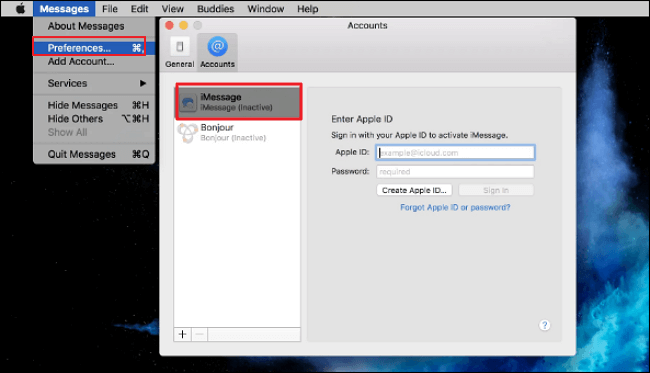
- Lancez l'application Messages après avoir ouvert le dossier Applications (Commande + Maj + A).
- Sélectionnez l'onglet iMessage dans les Préférences Système pour accéder à la fonctionnalité.
- Les cases "Activer ce compte" et "Activer les messages dans iCloud" doivent être cochées.
- Avis :
- N'oubliez pas de décocher l'option "Activer les messages dans iCloud" si vous ne savez pas comment désactiver iMessage sur Mac à tout moment.
Comment supprimer des messages sur Mac/MacBook
Il existe de nombreuses méthodes que vous pouvez employer si vous souhaitez organiser votre application Messages. Voici un guide pour supprimer des textes sur un Mac. Vous pouvez supprimer des messages après vous être assuré que l'application Messages est correctement configurée. Vous aurez besoin d'une technique différente selon que vous souhaitez supprimer un seul message, une conversation ou tous vos messages.
| 4 façons | Applicable à |
| ✉️ Supprimer un seul message sur Mac | Garder le message privé |
| 📮 Supprimer les messages multiples sur Mac | Garder la discussion privée |
| 🕊️ Supprimer définitivement tous les iMessages sur Mac | Aucun enregistrement des messages n'est laissé |
| 🤖 Supprimer automatiquement les messages sur Mac | dissimuler périodiquement des informations vitales |
Vous devez désactiver Messages dans iCloud si vous souhaitez supprimer définitivement les messages de votre Mac tout en les conservant sur vos autres appareils. En d'autres termes, vous devez désactiver Messages dans iCloud si vous souhaitez les supprimer de votre Mac mais les conserver sur les autres appareils Apple.
- Lancez l'application "Messages".
- Sélectionnez ensuite Messages dans la barre de navigation.
- Choisir "Préférences".
- Choisir l'onglet iMessage.
- Désactiver les messages dans iCloud.
1. Supprimer un seul message sur Mac
Pour que les messages restent privés sur votre Mac, l'application iMessage propose une méthode simple pour supprimer les messages individuels sur votre Mac. Sélectionnez la conversation que vous souhaitez supprimer dans la liste du panneau de gauche. Le message peut ensuite être supprimé en procédant de l'une des manières suivantes.
- Faites un clic droit sur le message et sélectionnez "Supprimer".
- Sélectionnez le message que vous souhaitez supprimer en appuyant sur la combinaison Commande + Clic.
- Balayez de droite à gauche, puis appuyez sur l'icône Supprimer en forme de corbeille.
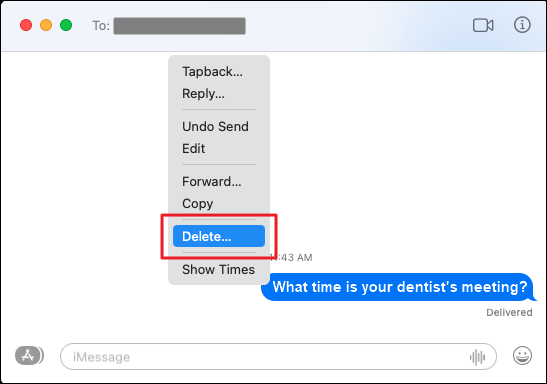
L'étape suivante consiste à vous demander de confirmer. Pour supprimer le fil de messages, choisissez "Supprimer". Pour être plus prudent, vous pouvez vider la Corbeille après avoir suivi l'une des astuces ci-dessus.
Cependant, il arrive que vous ne puissiez pas vider la Corbeille sur un Mac en raison de problèmes de matériel ou de système. Quelle est la cause précise de ce problème et comment le résoudre ? Poursuivez la lecture de l'article en lien pour trouver la solution.
Aide ! La corbeille de Mac ne me permet pas de la vider, comment la réparer ?
Dans certains cas, lorsque les utilisateurs de Mac veulent vider la Corbeille pour économiser de l'espace de stockage, ils peuvent constater qu'ils ne peuvent pas vider la Corbeille sur Mac lorsqu'ils cliquent sur "Vider".
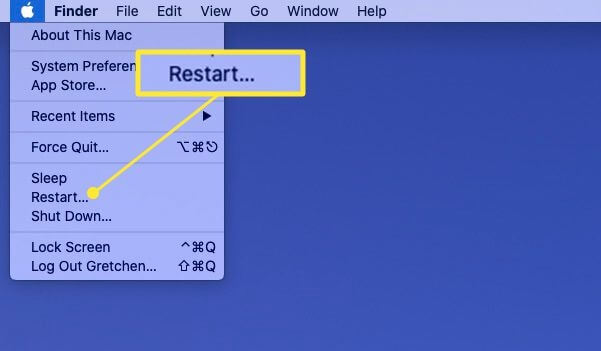
2. Supprimer les messages multiples sur Mac
Il est important de savoir comment supprimer des messages texte sur un Mac afin de pouvoir dissimuler des éléments essentiels. Cependant, dans certains cas, vous préférerez apprendre à supprimer plusieurs messages sur Messenger afin de ne laisser aucune trace de vos discussions.
Avant de supprimer les messages multiples sur Mac, regardez d'abord cette vidéo. Elle vous fournira plus de détails sur ce tutoriel.
- 00:00 - Comment supprimer des messages
- 01:56 - Qu'est-ce que la suppression ?
- 03:02 - Comment annuler un message
Voici comment supprimer tous les iMessages de votre Mac :
Étape 1. Cliquez sur la discussion que vous souhaitez supprimer dans Messages.
Étape 2. Supprimez la conversation en sélectionnant Fichier dans la barre de menu Apple.
Une autre façon de procéder est la suivante :
Étape 1. Cliquez avec le bouton droit de la souris sur le chat dans la partie gauche.
Étape 2. Choisissez "Supprimer la conversation" dans le menu qui apparaît.
Étape 3. Appuyez sur Commande + Suppr après avoir sélectionné la discussion.
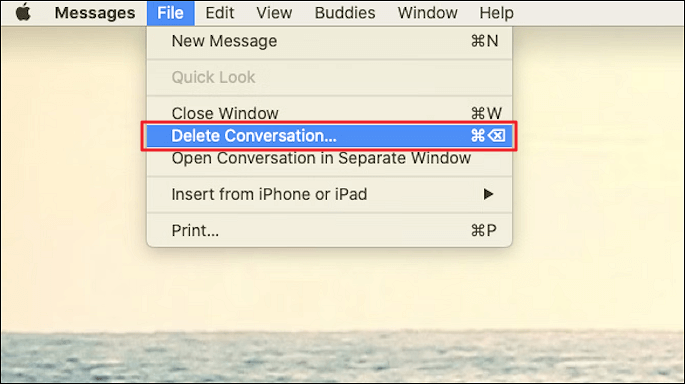
Si ce tutoriel vous a été utile, partagez-le sur votre plateforme sociale et faites-le connaître à d'autres utilisateurs de Mac !
3. Supprimer tous les iMessages sur Mac pour toujours
L'un ou l'autre des choix susmentionnés devrait être amplement suffisant pour vous aider à préserver votre vie privée. Toutefois, si vous tenez absolument à ce qu'aucune trace de vos messages ne soit laissée derrière vous, vous pourriez être curieux de savoir où sont sauvegardés les iMessages sur un Mac.
Heureusement, votre Mac vous permet d'accéder facilement à votre dossier Bibliothèque et de supprimer manuellement les fichiers Messages :
Étape 1. Trouvez et cliquez sur "Messages" > "Préférences" > "iMessage".
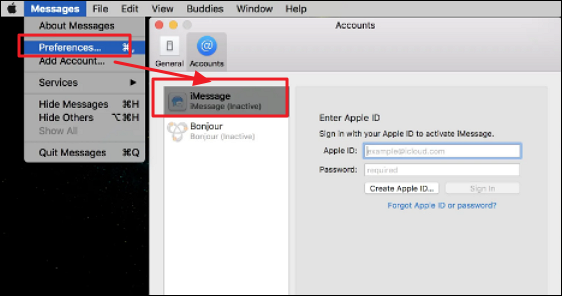
Étape 2. Déconnectez-vous d'iMessage et quittez l'application Messages. Vous pouvez également forcer la fermeture d'applications sur Mac à l'aide de raccourcis.
Étape 3. Choisissez "Aller" dans la barre de menu > Dossier, ou appuyez sur ces mots-clés : Commande + Maj + G.
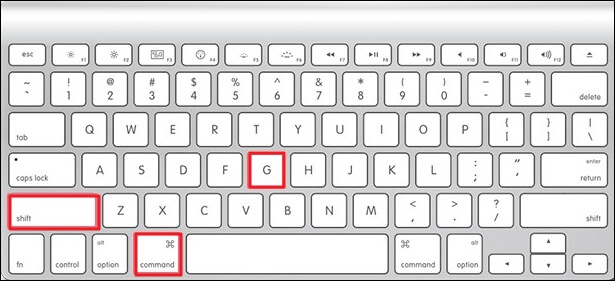
Étape 4. Entrez dans ~/Library/Messages et cliquez sur "Aller".
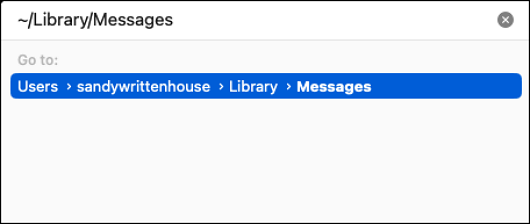
Étape 5. Vous pouvez ensuite supprimer les dossiers et fichiers "Archive et pièces jointes" de chat.db, chat.db-shm et chat.db-wal.
Étape 6. Redémarrez le MacBook pour vérifier si les messages ont été supprimés.
Les fichiers et les discussions devraient maintenant avoir disparu, bien que les messages puissent prendre un certain temps pour s'ajuster la prochaine fois que vous les utiliserez.
4. Supprimer automatiquement les messages sur Mac
Vous pouvez configurer Messages sur Mac pour qu'il efface automatiquement les chats après une période prédéterminée si vous ne souhaitez pas les nettoyer manuellement.
Pour que les messages Mac soient supprimés automatiquement :
Étape 1. Lancez l'application de messagerie.
Étape 2. Sélectionnez ensuite "Messages" dans la barre de navigation.
Étape 3. Choisir "Préférences".
Étape 4. Cliquez sur la liste déroulante "Conserver les messages" sous l'onglet Général.
Étape 5. Choisissez entre "30 jours", "un an" ou "pour toujours".
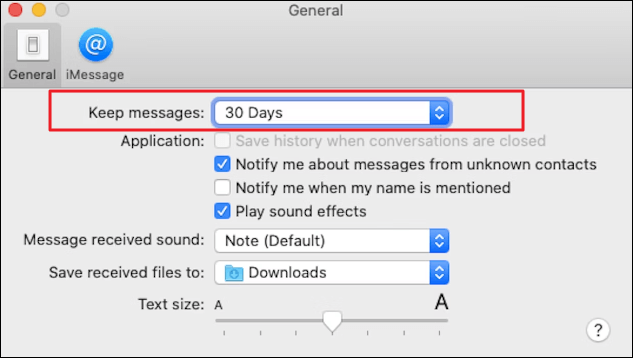
Désormais, vos communications seront supprimées après la période spécifiée. Les messages qui se sont attardés plus longtemps que nécessaire ne posent plus de problème.
Comment récupérer les messages supprimés sur Mac/MacBook
Vous pouvez rapidement restaurer les messages supprimés à partir de la sauvegarde Time Machine, y compris les iMessages supprimés, à condition que la sauvegarde Time Machine soit activée. Par ailleurs, l'autre fonction de synchronisation des données de la sauvegarde iCloud est également très utile pour récupérer les données perdues sur plusieurs plateformes.
Cependant, est-il possible de récupérer un message iMessage supprimé en l'absence de sauvegarde ? Le contenu du fichier chat.db est modifié lorsque vous supprimez une conversation d'iMessage sur votre Mac, mais le fichier lui-même est toujours présent. C'est pourquoi vous pouvez récupérer les fichiers supprimés à l'aide d'un logiciel de récupération de données. La solution pour récupérer les fichiers supprimés sur macOS est EaseUS Data Recovery Wizard for Mac.
EaseUS Data Recovery Wizard
- Appliquez la récupération des messages, documents, courriels, images et autres données à partir de l'appareil Mac.
- Récupération sur disque dur Mac : Il peut récupérer les données et les fichiers d'un disque dur Mac vers un PC ou un disque dur interne.
- Récupérez les données en cas de suppression soudaine, de formatage, d'attaque de virus et de panne du système dans différentes situations.
Téléchargez ce logiciel de récupération de données Mac et récupérez les messages supprimés sur Mac en suivant ces étapes.
Étape 1. Sélectionnez l'emplacement du disque (il peut s'agir d'un disque dur interne/SSD ou d'un périphérique de stockage amovible) où vous avez perdu des données et des fichiers. Cliquez sur le bouton "Rechercher les fichiers perdus".

Étape 2. Le logiciel exécute une analyse rapide et une analyse approfondie et s'efforce de trouver le plus grand nombre possible de fichiers supprimés sur le volume sélectionné.

Étape 3. Dans les résultats de l'analyse, sélectionnez le ou les fichiers et cliquez sur le bouton "Récupérer" pour les récupérer..

À propos de la suppression des messages sur Mac
Avant d'appuyer à plusieurs reprises sur le bouton de suppression, vous devez savoir quelques petites choses. Tout d'abord, les messages que vous supprimez sur votre Mac sont également supprimés de vos autres appareils Apple si vous avez activé Messages pour iCloud.
- Vous pouvez désactiver l'option de synchronisation dans Messages > Réglages > iCloud pour éviter de perdre toutes vos données.
- N'oubliez pas que les futurs messages Mac ne seront pas synchronisés avec d'autres appareils si vous désactivez la messagerie iCloud.
- La suppression des conversations et des messages peut également s'avérer un peu laborieuse.
Vous pouvez configurer Messages pour qu'il supprime automatiquement les textes précédents après une période de temps que vous choisissez, ce qui réduira cette charge à l'avenir.
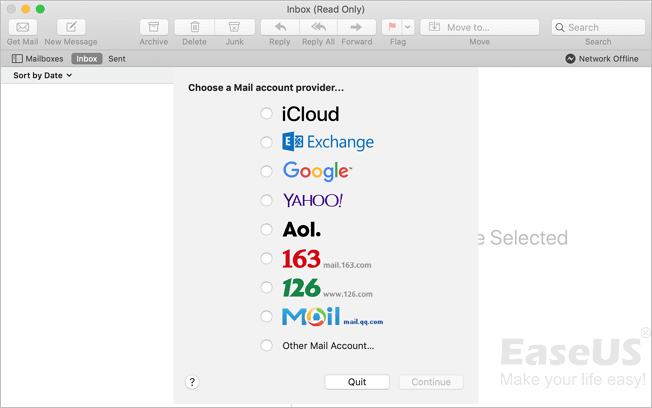
Récupération d'Apple Mail | Récupérer les courriels effacés envoyés sur Mac
Pour récupérer les courriels et les messages supprimés sur votre Mac, trois solutions s'offrent à vous. Vous pouvez soit utiliser un logiciel tiers digne de confiance. En savoir plus >>
Conclusion
Grâce à sa capacité à synchroniser les messages et les pièces jointes sur tous vos appareils, Messages d'Apple est un outil fantastique pour rester en contact avec vos amis et votre famille. Toutefois, cela peut signifier que votre Mac contient de nombreux messages et fichiers qui occupent de l'espace de stockage. Les quatre méthodes décrites ci-dessus peuvent vous aider à supprimer les messages sur votre Mac, mais elles sont adaptées à des situations différentes. Veuillez appliquer la méthode la mieux adaptée à vos besoins.
De plus, vous ne paniquerez pas à l'idée de perdre des textes essentiels sur votre Mac, iPhone ou iPad. Essayez la solution mentionnée précédemment - EaseUS Data Recovery Wizard for Mac pour les récupérer.
FAQ pour comment supprimer des messages sur Mac
Voici 4 questions supplémentaires sur la suppression des messages sur Mac. Les réponses se trouvent ici.
1. Pourquoi l'option Messages n'est-elle pas disponible dans iCloud sur Mac ?
Assurez-vous d'avoir configuré iCloud et d'être connecté avec le même identifiant Apple sur tous vos appareils avant d'activer l'option Message dans iCloud. En outre, vous devez avoir activé le trousseau iCloud et utiliser l'authentification à deux facteurs avec votre identifiant Apple.
2. Puis-je activer Messages dans iCloud sur mon Mac ?
En utilisant le même identifiant Apple sur tous vos appareils Apple, l'activation de Messages dans iCloud synchronisera tous vos messages iMessage et SMS, y compris les images et les pièces jointes. Vous bénéficierez d'une expérience d'envoi de SMS distincte, car vous verrez la même chose sur tous les appareils.
3. Comment récupérer les messages de mon iPhone sur mon Mac ?
- Naviguez vers "Réglages" > "Messages" sur votre iPhone.
- Cliquez sur "Transfert de messages texte".
- Dans la liste des appareils, allumez votre Mac.
- Un code d'activation à six chiffres s'affiche sur votre Mac si l'authentification à deux facteurs est inactive.
- Saisissez le code sur votre iPhone, puis appuyez sur "Autoriser".
4. Comment mettre à jour Messages depuis iCloud sur Mac ?
Vos communications sont automatiquement mises à jour une fois que vous avez activé les communications iCloud. Veillez à sélectionner "Messages" > "Réglages", cliquez sur "iMessage", cliquez sur "Réglages", puis sur "Synchroniser maintenant" pour vous assurer qu'une nouvelle modification est appliquée rapidement.
Cette page vous a-t-elle aidé ?
Mise à jour par Mélanie
Mélanie est une rédactrice qui vient de rejoindre EaseUS. Elle est passionnée d'informatique et ses articles portent principalement sur la sauvegarde des données et le partitionnement des disques.
-
EaseUS Data Recovery Wizard est un puissant logiciel de récupération de système, conçu pour vous permettre de récupérer les fichiers que vous avez supprimés accidentellement, potentiellement perdus à cause de logiciels malveillants ou d'une partition entière du disque dur.
En savoir plus -
EaseUS Data Recovery Wizard est le meilleur que nous ayons vu. Il est loin d'être parfait, en partie parce que la technologie avancée des disques d'aujourd'hui rend la récupération des données plus difficile qu'elle ne l'était avec la technologie plus simple du passé.
En savoir plus -
EaseUS Data Recovery Wizard Pro a la réputation d'être l'un des meilleurs logiciels de récupération de données sur le marché. Il est livré avec une sélection de fonctionnalités avancées, notamment la récupération de partitions, la restauration de lecteurs formatés et la réparation de fichiers corrompus.
En savoir plus
Articles liés
-
Comment réparer l'erreur "com.apple.DiskManagement.disenter error 0" [avec 5 méthodes]
![author icon]() Mélanie 15 Sep, 2025
Mélanie 15 Sep, 2025 -
Comment trouver des téléchargements sur Mac | 5 solutions rapides
![author icon]() Mélanie 06 Nov, 2025
Mélanie 06 Nov, 2025 -
Où sont enregistrées les captures d'écran sur Mac | Rechercher des captures d'écran sur macOS
![author icon]() Mélanie 15 Sep, 2025
Mélanie 15 Sep, 2025 -
Récupérer les données d'un disque dur non monté sur Mac
![author icon]() Mélanie 15 Sep, 2025
Mélanie 15 Sep, 2025